RAM'inizi nasıl doğrulayabilirsiniz?
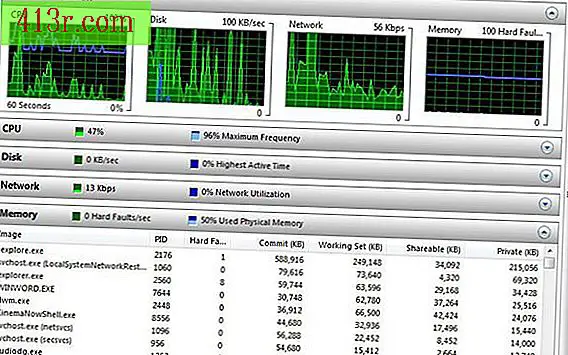
Bir Windows işletim sisteminin RAM'inin doğrulanması
1. Adım
Bilgisayarınızı açın ve Windows'un yüklenmesini bekleyin.
2. Adım
Sadece Windows'ta "Başlat" düğmesine tıklayın.
3. adım
Menüde "Bilgisayar" seçeneğini seçin.
4. Adım
Sadece "Sistem Özellikleri" düğmesine tıklayın.
Adım 5
"Sistem" bölümünde listelenen "Bellek (RAM)" kutusunu işaretleyin. RAM hem megabayt hem de gigabayt cinsinden ölçülür. Bilgisayarınızdaki kullanılabilir RAM miktarını belirlemek için, MB'deki GB'yi dönüştürmek için Kaynaklar'da veya tersini kullanın.
Windows işletim sisteminde RAM kullanımını doğrulama
1. Adım
Aynı zamanda "Ctrl", "Alt" ve "Sil" tuşlarına basın. Windows görev çubuğuna da tek bir tıklama yapabilirsiniz.
2. Adım
Sadece "Görev Yöneticisi'ni Başlat" düğmesine tıklayın. Görev çubuğunu kullanıyorsanız, "Görev Yöneticisi" seçeneğini seçin. Görev yöneticisi penceresinin diğer pencerelerin üzerinde kalacağını unutmayın. Bunu değiştirmek için, sadece "Seçenekler" i tıklayın ve "Her Zaman Üstte" seçeneğinin işaretini kaldırın.
3. adım
Görev yöneticisi penceresindeki "Performans" sekmesini tıklamanız yeterlidir.
4. Adım
Bilgisayarınızda kullanılan RAM miktarını öğrenmek için "Bellek" kutusunu ve "Fiziksel Bellek" bölümlerini kontrol edin. Her iki bölüm de RAM'in gerçek zamanlı kullanımını gösterir.
Adım 5
Görev yöneticisi penceresindeki "Kaynak Monitörü" düğmesine bir kez tıklayın. Bu, işlemlerin ayrıntılı listesini ve kullandığınız belirli bir RAM miktarını gösteren yeni bir pencere açacaktır.
6. Adım
Programların listesini ve RAM kullanımını görmek için kaynak izleme penceresindeki "Bellek" bölümünün sağındaki oku tıklayın.
İşletim Sisteminde RAM Testi
1. Adım
Windows Bellek Tanılama'yı ücretsiz olarak indirin (bkz. Kaynaklar). Microsoft web sitesine göre, bu program çoğu Windows işletim sisteminde çalışacaktır.
2. Adım
İşletim sisteminize uygun talimatları izleyin. Test, hızlı bir şekilde gerçekleştirilecek şekilde tasarlanmıştır ve 30 dakikadan daha az sürmelidir.
3. adım
Sürücüyü CD-ROM veya Windows Bellek Tanılama yükleme diskiyle yeniden başlatın.
4. Adım
Görünecek arayüze bakın ve ilk test serisine başlayın. Microsoft yazılımı için son kullanıcı lisansını kabul etmeniz gerekeceğini unutmayın.
Adım 5
Arayüzün çalışma testinin sonuçlarını kontrol edin. Windows Bellek Tanılama, program iptal edildikten veya çıkana kadar geçiş yaptıktan sonra çalışmaya devam edecektir.







